Нажмите чтобы запустить Adobe Flash Player

Всем привет! Скорее всего, огромное количество пользователей хотя бы раз сталкивалось с ошибкой «Нажмите, чтобы запустить Adobe Flash Player». Зачастую она появляется при попытке запуска какого-либо видеоролика, или же браузерной игры. Конечно, есть категория пользователей, которым данная надпись не мешает, однако лучше данное сообщение убрать, поскольку иногда она жутко раздражает. Тем более, что убрать данную надпись можно без особых усилий.
Как убрать кнопку «Нажмите, чтобы запустить Adobe Flash Player»
Но для начала давайте поговорим о причине возникновения ошибки с флеш плеером. А она достаточно проста – в настройках вашего обозревателя активирован параметр «Запускать плагины по запросу», что, с одной стороны позволяет экономить количество интернета, которое вы можете потратить на более важные вещи, а с другой стороны иногда данный параметр не приносит ничего, кроме раздражения. Итак, далее мы поговорим о том, как деактивировать данный параметр для всех популярных интернет обозревателей.
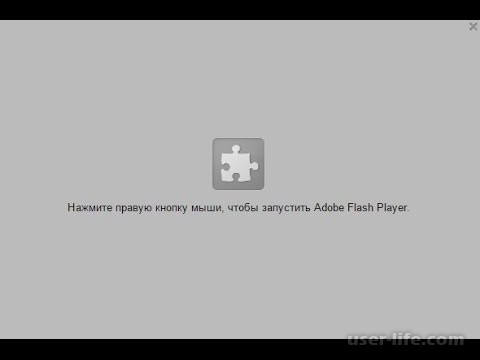
Google Chrome
Следует сразу отметить, что в одну категорию с браузером «Google Chrome» попадают все обозреватели, которые базируются на движке «Chromium» - это «Яндекс.Браузер», «Safari» и так далее.
1) Для начала кликните по клавише «Настройка и управление Google Chrome», после чего переключитесь во вкладку «Настройки». Далее пролистайте страницу до конца и переключитесь в раздел «Показать дополнительные настройки».
После из блока параметров «Личные данные» вам потребуется переключиться во вкладку «Настройки контента».
2) После в появившемся окне в разделе «Плагины» кликните по клавише «Управление отдельными плагинами…».
3) Осталось лишь активировать плагин «Adobe Flash Player». Для этого просто кликните по соответствующей клавише под названием плагина.
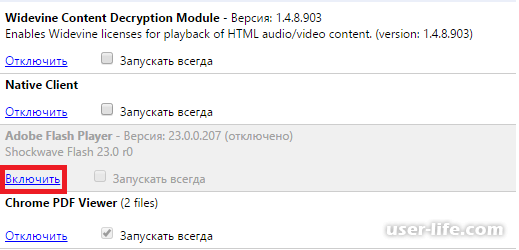
Mozilla Firefox
Следует отметить, что для интернет-обозревателя «Mozilla Firefox» не существует адаптированной версии плагина «Adobe Flash Player». Здесь существует отдельный плагин, который называется «Shockwave Flash».
1) Для начала откройте раздел «Меню», после переключитесь во вкладку «Плагины» и оттуда перейдите в «Дополнения».
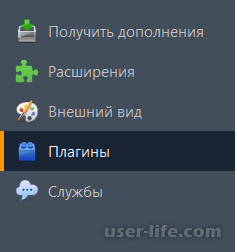
2) После этого отыщите в данном списке плагин «Shockwave Flash» и установите у него параметр «Всегда включать». После этого данный плагин будет запускаться автоматически вместе с вашим браузером.
Opera
1) С интернет обозревателем Opera всё так же не так просто.
Зачастую пользователи активируют режим «Turbo», который позволяет браузеру работать значительно быстрее. Однако данный режим не позволяет автоматически запускаться расширениям, поэтому его потребуется деактивировать.
Сделать это достаточно просто – вызовите меню браузера при помощи клавиши, которая располагается в левой верхней части и деактивируйте параметр «Turbo».
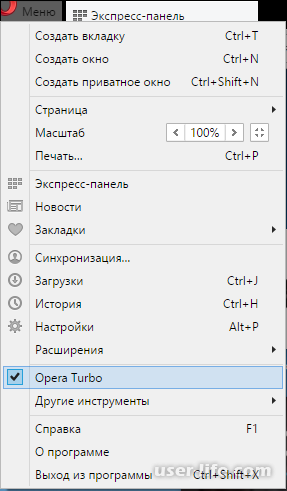
2) Также может быть и альтернативная ситуация, когда режим «Турбо» деактивирован, однако плагины всё равно не включаются.
В данном случае вам потребуется зайти в меню браузера, после переключится во вкладку «Настройки», в раздел «Сайты» и там выбрать пункт «Плагины». Здесь потребуется выставить параметр «Автоматически запускать плагины в важных случаях (рекомендуется)».
Читайте также:
Как обновить плагин «Adobe Flash Player» в браузере «Opera»
Как включить «Adobe Flash Player» в браузере
Заключение
Итак, как вы видите, убрать ошибку «Нажмите, чтобы запустить Adobe Flash Player» достаточно просто. Надеемся, что данная статья смогла помочь вам. Всем мир!
Рейтинг:
(голосов:1)
Не пропустите похожие инструкции:
Комментариев пока еще нет. Вы можете стать первым!
Популярное
Авторизация






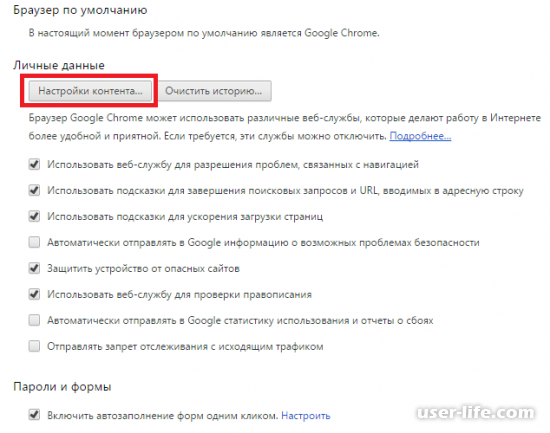
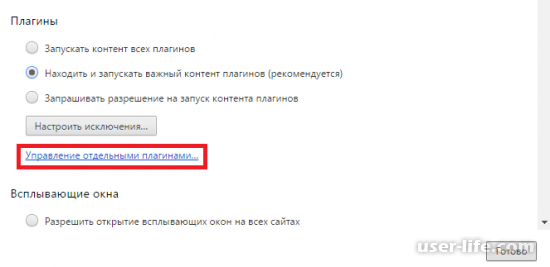

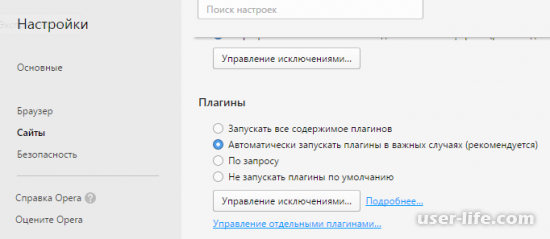




















Добавить комментарий!